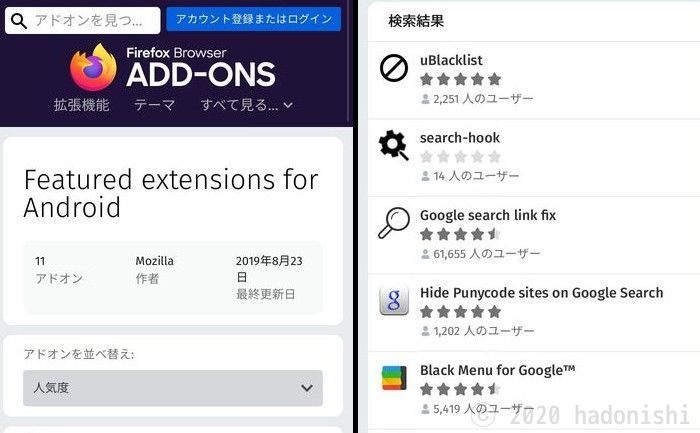Mozilla製ウェブブラウザFirefoxのAndroid版に拡張機能を導入する手順と、有効化してからの管理方法について簡単に説明しています。ごく基本的なことなので、わかっているなら読む必要はありません。
新バージョンにて当ページの情報は使えなくなりました。
2020年9月に行われたandroid版Firefoxの大型アップデートにより、当ページの情報は古いものになりました。
最新版(80.1.3)では多くの拡張機能が使用不能となっています。アプリのアップデートにより改善され次第、当記事も更新する予定です。
『拡張機能』については以下のページで解説しています。
また、公式サイトにおいては以下のように解説されています。
拡張機能はブラウザー向けのアプリのようなものです。 Firefox に機能を追加し、ブラウジングを速くスマートにしたり、ただ楽しくしたりします。
Firefoxで拡張機能を有効するまでの手順
『Firefox Android (ja) 向けアドオン』ページで好みの拡張機能を探す
Firefoxの拡張機能はMozillaが運営している『Firefox Android (ja) 向けアドオン』ページで配布されています。
『アドオン』とは、拡張機能を含めた『Firefoxをカスタマイズするためにインストールする機能』の総称です。アプリの見た目を変更する『テーマ』もアドオンに含まれます。
『Firefox Android (ja) 向けアドオン』のサイトを開くには、アプリ本体右上のメニューボタンから『アドオン』をタップし、『あなたのアドオン』ページ内の『Firefox のおすすめの拡張機能を見る』をタップします。
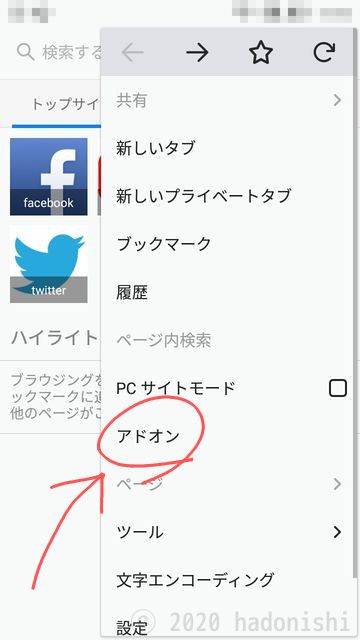
メニュー内の『アドオン』項目
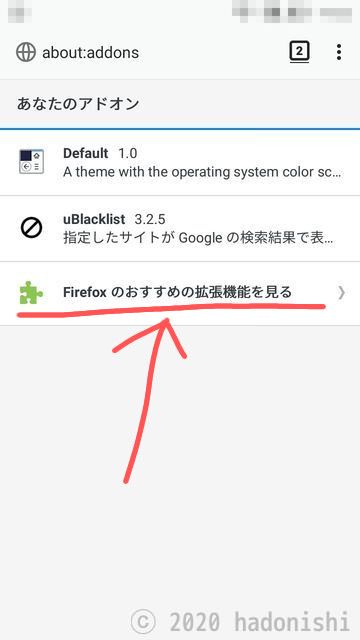
『Firefox のおすすめの拡張機能を見る』をタップ
『Firefox Android (ja) 向けアドオン』のトップページでは、拡張機能を含むいくつかのアドオンが紹介されています。
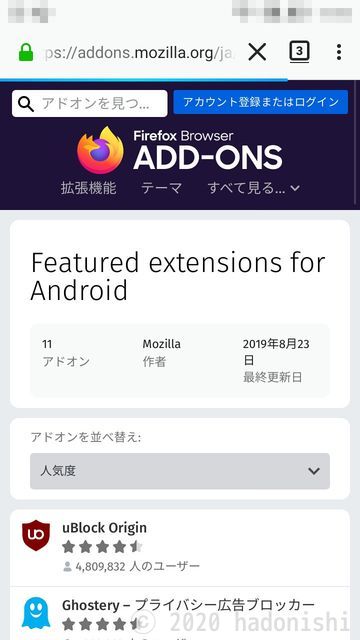
『Firefox Android (ja) 向けアドオン』のトップページ
拡張機能の検索
欲しい追加機能が明確に決まっている場合、画面上の『アドオンを見つけよう』と書かれた入力フォームで検索します。
今回は『Googleの検索結果から指定したサイトを削除する』拡張機能を探すため、『google 検索結果』と入力しました。
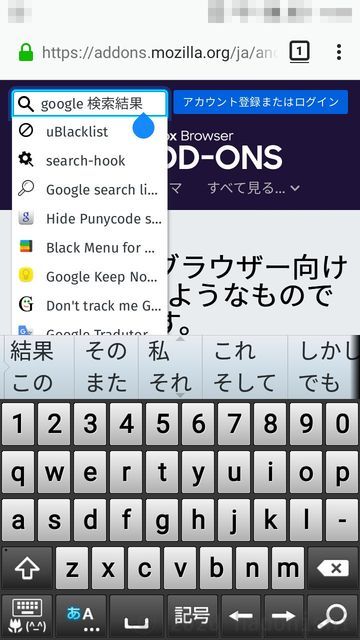
『google 検索結果』と入力
表示されたサジェスト(検索候補)を選択すると、直接その拡張機能の詳細ページに進むことができます。
キーワードの検索結果の一覧が見たいときは、お使いのスマホ入力アプリで検索ボタン(虫眼鏡のボタン)をタップしてください。拡張機能を含めたアドオンのリストが結果として表示されます。
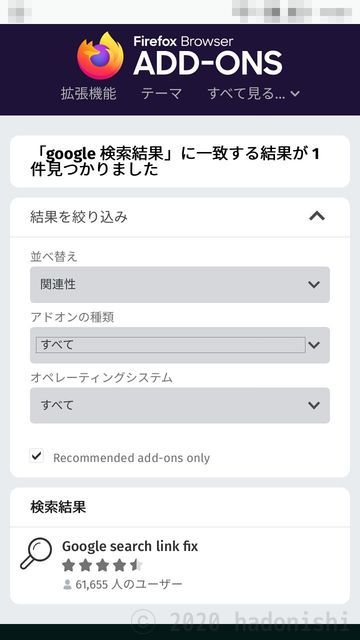
検索結果
テーマなどの他のアドオンを除外し、拡張機能のみを検索するには、『アドオンの種類』の選択ボックスから『拡張機能』を選択してください。
また、『Recomended add-ons only』のチェックボックスがオンになっていると、公式で推奨されている拡張機能のみが表示されます。その中から目的のアプリが見つからなかった場合、オフにすることで他の結果を表示させることができます。
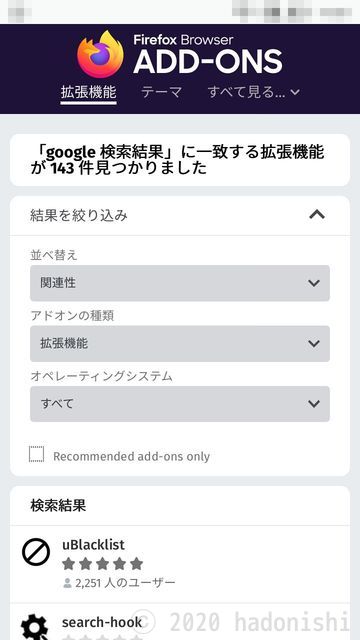
拡張機能のみ、かつRecomended のチェックをオフにした検索結果
拡張機能の選び方
スマホを縦持ちしている場合、画面幅が狭いため、検索結果のリストには名前やレビューの星、ユーザー数などの最小限の情報しか表示されません。
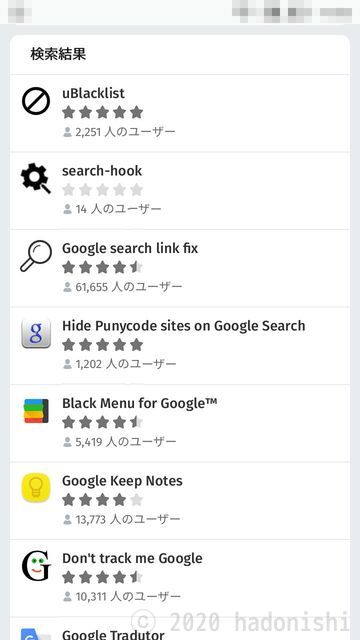
拡張機能の検索結果のリスト
横持ちなどで画面を広げると概要が表示されます。
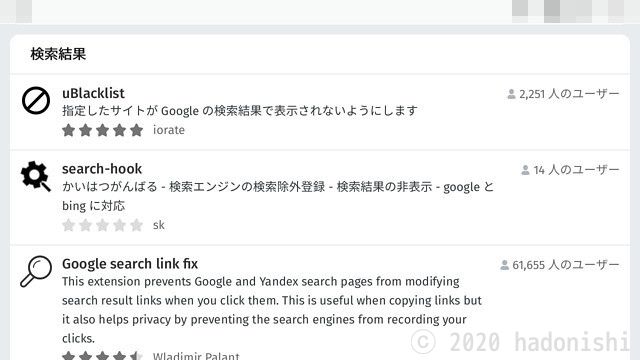
横持ちにして幅を広げたときの検索結果のリスト
結果のいずれかをタップすると、選択した拡張機能の詳細ページに移動します。
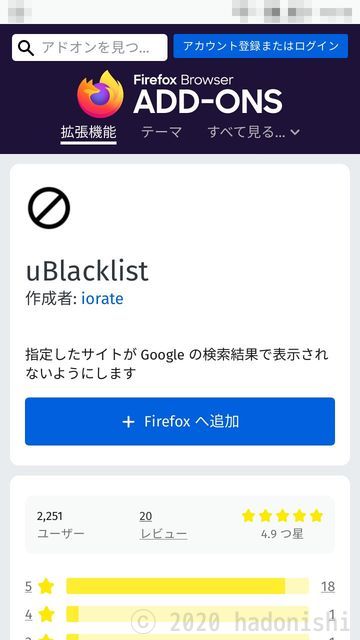
選択した拡張機能の詳細ページ
今回は『uBlacklist』という拡張機能を選択しましたが、いくつか候補があった場合、以下の点を参考にするといいでしょう。
ユーザー数
使用しているユーザー数が多いと不具合が発見・修正されやすいので、動作が安定していることが多いです。個人的には1000件人以上を基準にしています。
レビューの星
PC版に比べるとレビュー数が少ないですがそれでも参考になります。個人的な基準は、上のユーザー数1000人以上+評価の星が4以上です。
更新日
拡張機能が最後に更新(メンテナンス)された日です。更新日が昔すぎると、最新のウェブサイトなどに対応していないなどの問題が発生することがあります。
Recommended(おすすめ)に含まれているか
検索結果の絞り込みに使用した『Recomended add-ons only』に含まれるアプリは、公式で推奨されているので、安全性が高いと言えます。
ただし、PC版の拡張機能の比べて、Android版のおすすめ拡張機能は極端に少ない(2020年1月現在で50件以下)ため、その中から好みのものを見つけるのは難しいかもしれません。
拡張機能の詳細ページで日本語が使われているか
詳細ページで日本語での説明がされていれば、拡張機能自体も日本語表示に対応していることがほとんどです。
言語の対応情報が詳細ページに見つからなかったのでこのような形にしました。もし見逃していたなら下のコメントフォームよりご連絡ください。
拡張機能をFirefoxに追加する
拡張機能の追加は、拡張機能の詳細ページにある『+Firefox へ追加』ボタンをタップすることで行うことができます。
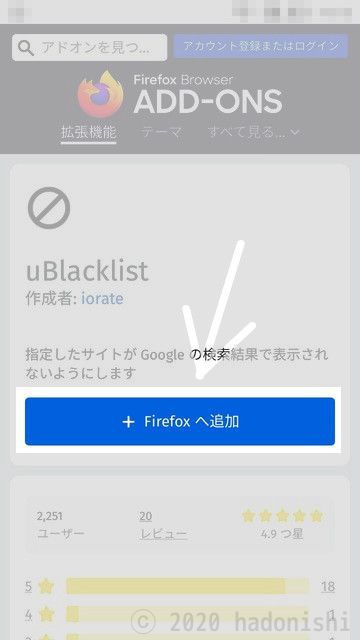
『+Firefox へ追加』ボタン
『+Firefox へ追加』ボタンをクリックすると、拡張機能を追加するかどうか尋ねられるので、『追加』をタップします。
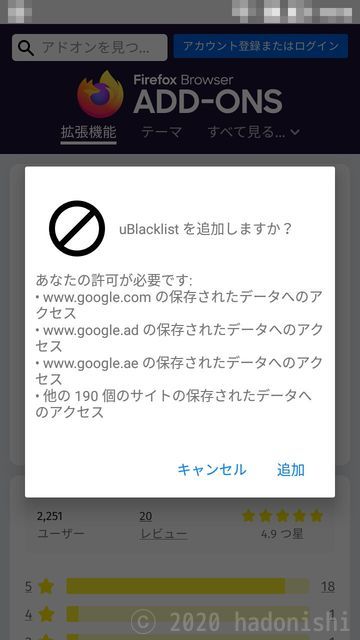
拡張機能を追加するかどうか尋ねるダイアログ
すると、拡張機能が追加されたことを通知するバーが表示されます。
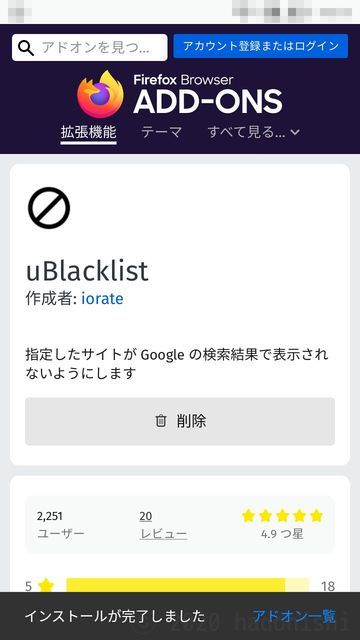
画面下に確認バーが表示される
追加した拡張機能は画面右上ボタンをタップしたメニューの最下部に追加されます。
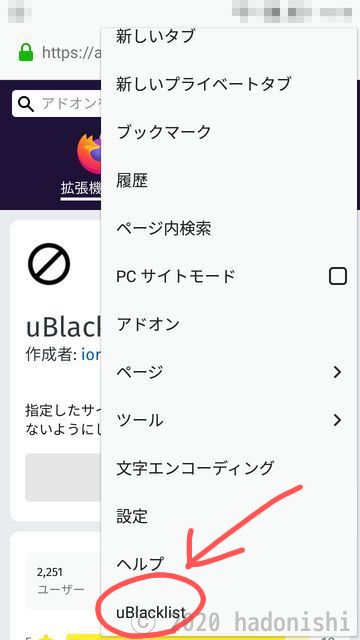
メニューに追加された拡張機能
拡張機能は最初から有効化されているため、すぐに使い始めることができます。
拡張機能がスマートフォンで使えるか確認する
基本的に、『Firefox Android (ja) 向けアドオン』で検索したものなら、問題なく利用することができるのですが、一部、表示が崩れるなどの不具合のある拡張機能があります。
そのため、インストールが完了したら、メニューから拡張機能を開けるかどうかなどの基本的な動作確認をすることをおすすめします。
Firefoxにインストールされている拡張機能を管理する
Firefoxにインストールされている拡張機能を確認したい場合は、画面右上メニューボタンをタップし、『アドオン』ページを開きます。
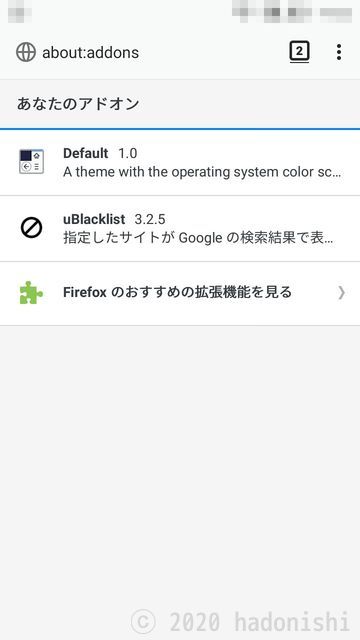
『あなたのアドオン』ページ
それぞれの拡張機能をタップすると、詳細設定を含めた個別ページを開くことができます。
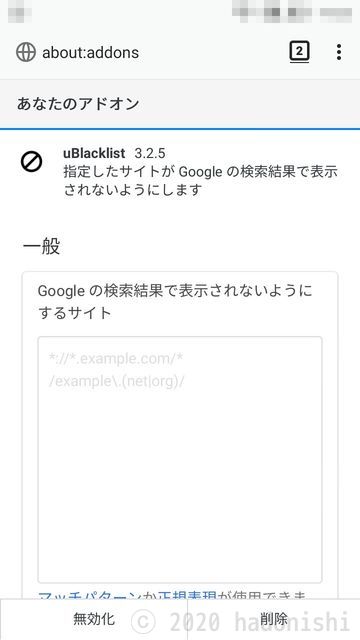
詳細設定を含めた個別ページ
- 無効化ボタン
-
拡張機能を一時的に無効化します。無効化すると設定欄が非表示になり、アドオン名と概要の文字色が灰色になります。
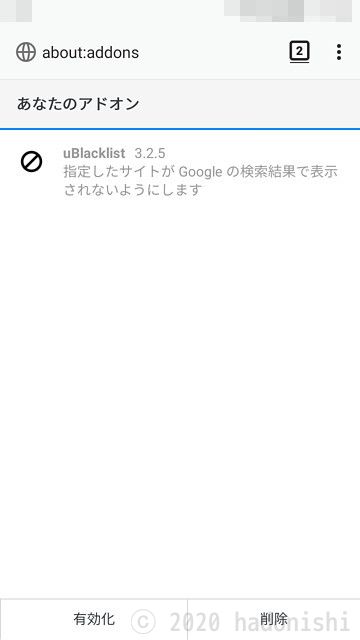
無効化された拡張機能
有効化をタップすることで、再度拡張機能を有効化することができます。
- 削除ボタン
- 拡張機能を削除します。削除の確認メッセージはなく、いきなり削除されるので注意してください。
PC版のFirefoxと同じ拡張機能がすべて使えるわけではないですが、定番の広告ブロックやトラッキング防止などは一通りそろっていますし、中にはスマホ限定のものもあります。試して使うい楽しみや、知られていないものを見つけた喜びなんかもあるので、興味があれば試してみてください。